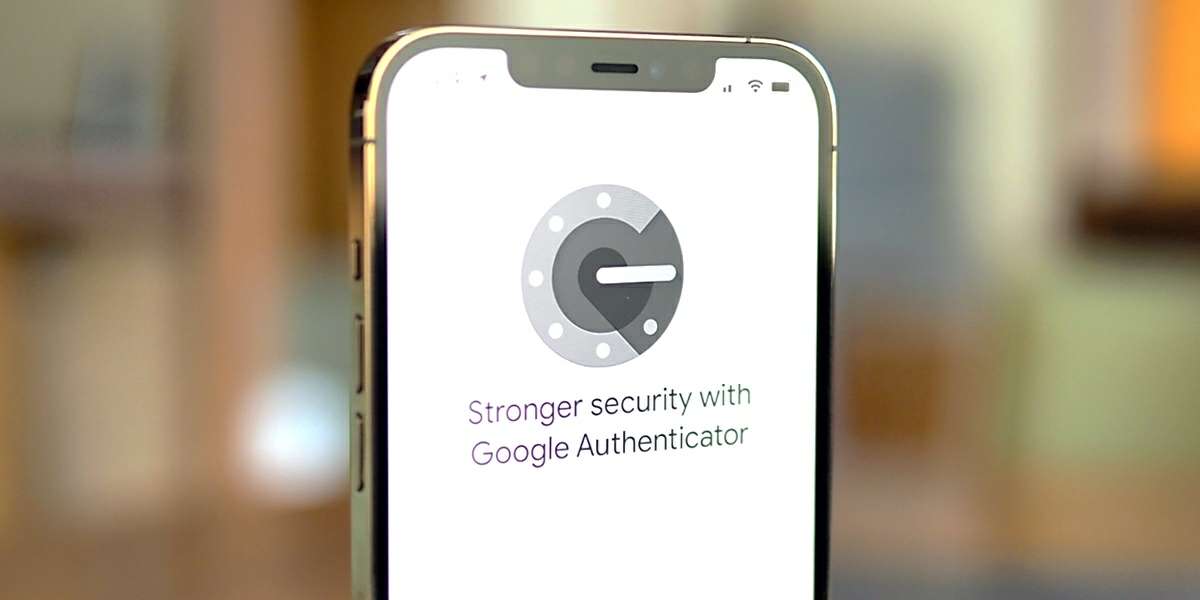
Ahora que hay muchos ciberdelincuentes pululando por la red e intentando robar nuestras cuentas de diversas y creativas formas, todas las empresas recomiendan usar la capa de protección extra conocida como verificación en dos pasos. Esta protección consiste en no solo solicitar nombre de usuario (o correo) y contraseña para ingresar en tus cuentas, sino también un código único que se genera al momento de querer iniciar sesión y que llega exclusivamente a tu móvil.
El problema es que no todos los servicios y aplicaciones ofrecen la verificación en dos pasos. Por eso, existen apps como Google Authenticator que añade esta protección a casi cualquier app. Ahora bien, esta aplicación de Google (que es una de las apps favoritas de nuestros redactores) también tiene sus inconvenientes que hacen que, en vez de ser una solución, sea un dolor de cabeza.
Uno de los problemas más comunes del Authenticator de Google es cuando los códigos necesarios para realizar la segunda verificación e iniciar sesión no funcionan. ¿Estás experimentando este mismo problema? No te preocupes, pues enseguida te enseñamos todas las soluciones posibles para arreglar la app cuando esto sucede.
Sincroniza la hora de la app con la de los servidores de Google
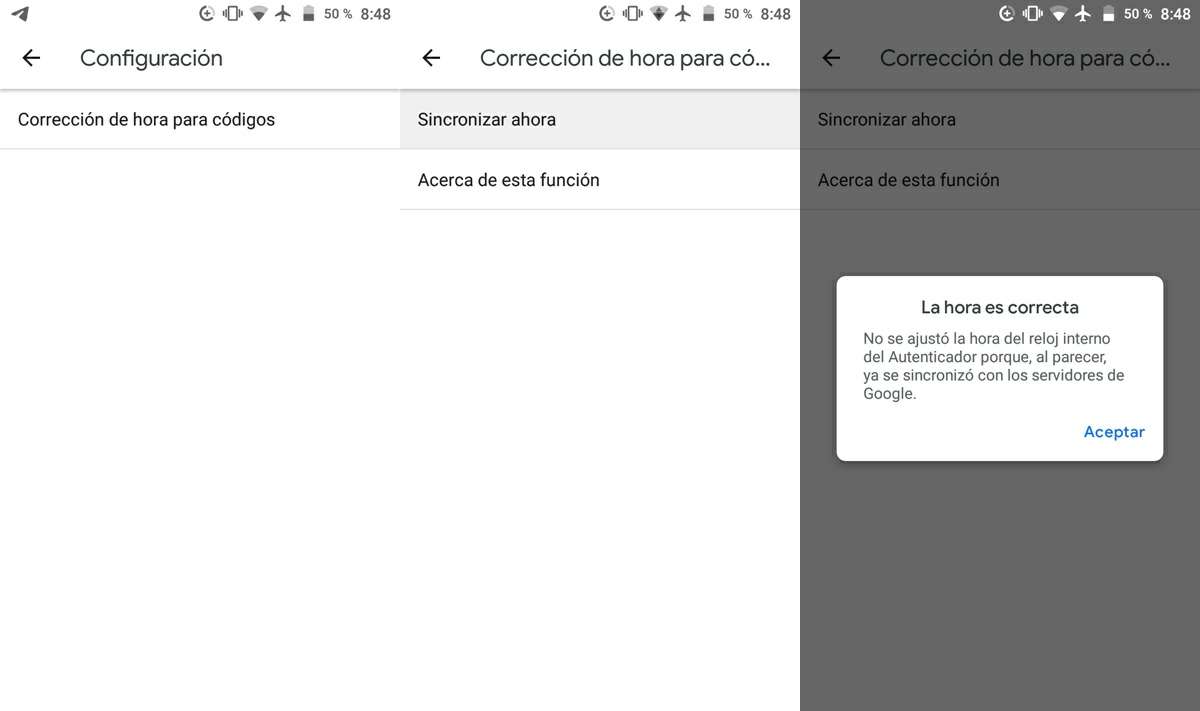
Si los códigos de Google Authenticator no te sirven, es muy probable que exista un problema de sincronización entre la app y los servidores de Google. Ten en cuenta que el Authenticator de Google tiene su reloj interno (es el del móvil realmente) que puede no estar sincronizado con la hora de los servidores de Google (los que te envían los códigos).
Por suerte, Google ha añadido una opción a la app para solucionar este problema de la siguiente manera:
- Abre la app Google Autheticator.
- Toca los tres puntos de la esquina superior derecha.
- Selecciona Configuración.
- Presiona en Corrección de hora para códigos.
- Toca en Sincronizar ahora.
Así, si la hora en tu móvil no era la correcta, se corregirá (la del reloj interno de la app, no la de tu móvil) y así el problema quedará solucionado.
Reinicia tu móvil y la aplicación
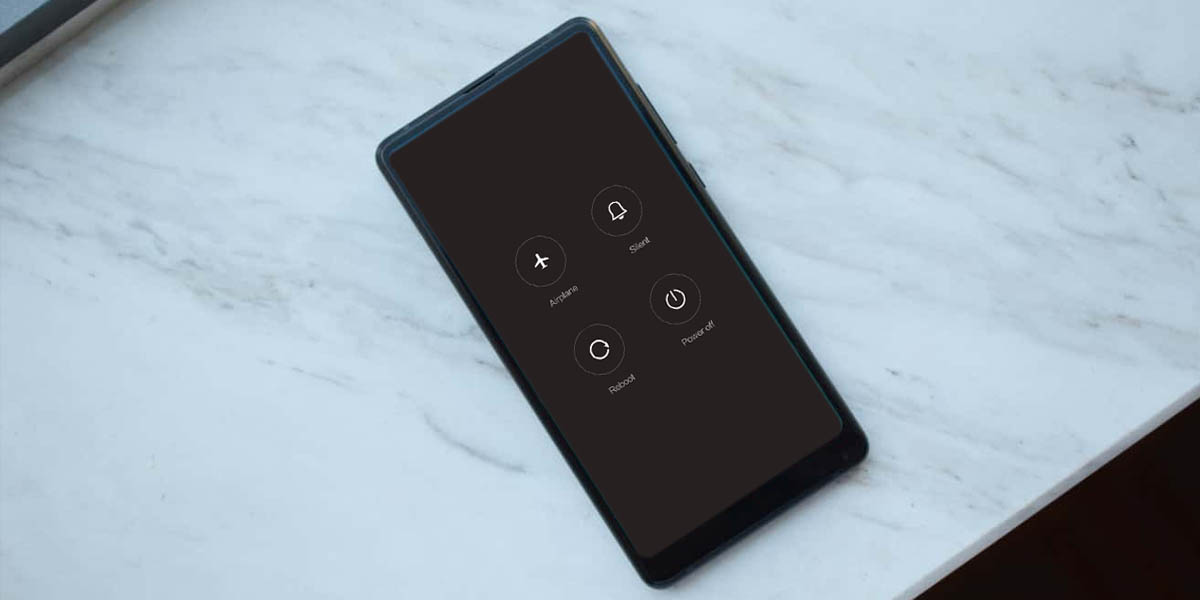
Otra forma de solucionar este problema es con el clásico reinicio. Primeramente, te aconsejamos cerrar por completo Google Authenticator (desde el botón de la multitarea) y volverlo a abrir. Si no se soluciona así, entonces apaga tu móvil y enciéndelo nuevamente. Este tipo de soluciones suelen servir cuando el móvil se ha quedado atascado en alguna parte o tiene un bug sencillo.
Por ello, existen muchas probabilidades de que los códigos de Google Authenticator vuelvan a la normalidad tras un reinicio.
Borra la memoria caché y actualiza Google Authenticator
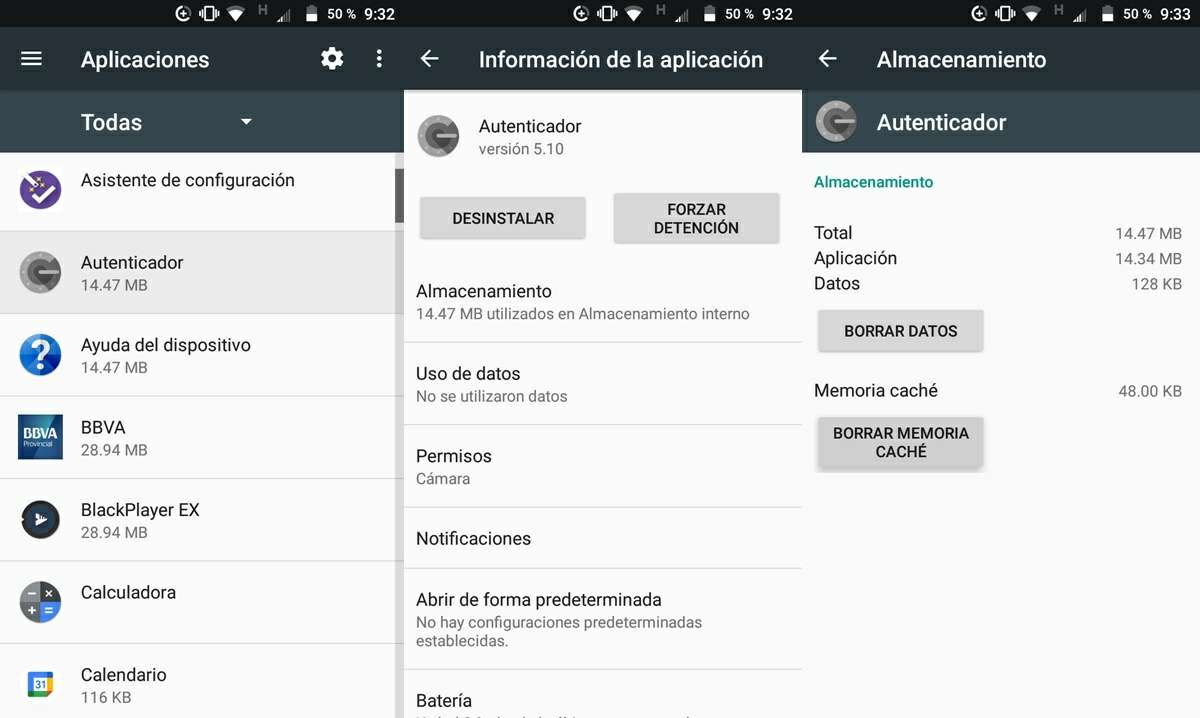
Es muy normal en Android que una función de una app deje funcionar por algún problema de almacenamiento. Por ello, te recomendamos limpiar la memoria caché de Google Authenticator siguiendo estos pasos:
- Abre la app Configuración de tu móvil.
- Ve a Aplicaciones.
- Selecciona el Authenticator de Google.
- Pulsa en Almacenamiento y luego en Borrar memoria caché.
- Mira si los códigos ya funcionan.
¿No te sirvió esto? Entonces puede que el problema sea de origen (del código de la app) y solo Google pueda solucionarlo. En este caso, lo único que tú puedes hacer es actualizar la aplicación con la esperanza de que en su versión más reciente los códigos ya funcionen. ¿Cómo se actualiza la app? De esta forma:
- Ve a la Google Play Store.
- Busca Google Authenticator y abre su ficha en la tienda.
- Si hay una actualización disponible, pulsa en Actualizar.
De no haber una versión más reciente, tendrás que esperar a que Google la lance.
Instala Google Authenticator en otro dispositivo
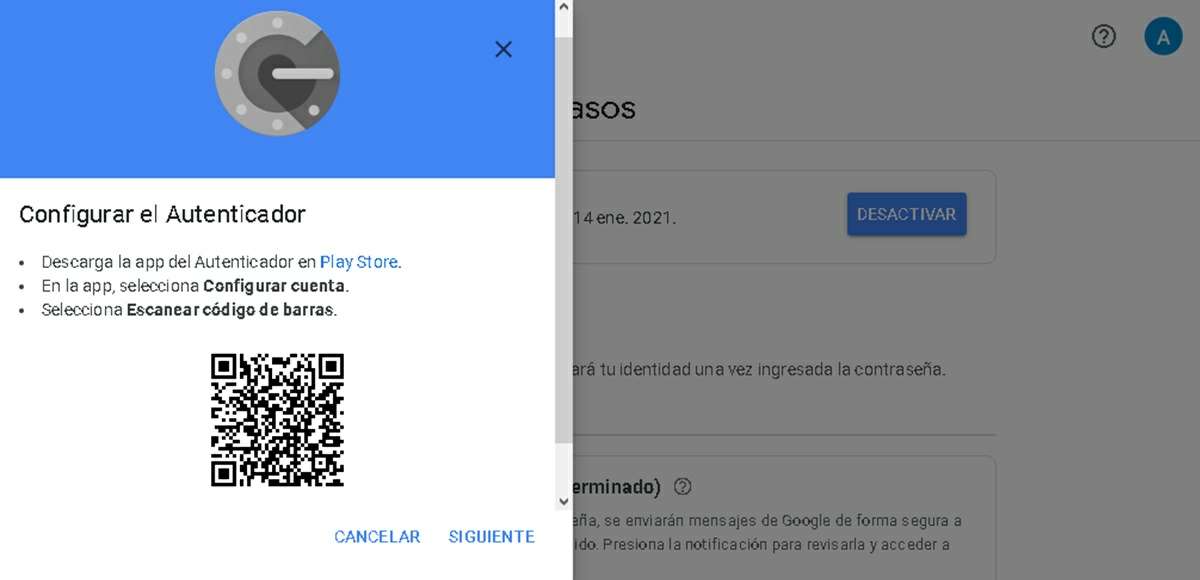
Ahora bien, si lo anterior no te funcionó, entonces lo mejor que puedes hacer es instalar la app en otro dispositivo donde puedas usarla sin problemas, como en una tablet o móvil viejo que ya no uses. Hacer esto es muy sencillo, ya que solo debes hacer lo siguiente:
- Abre Google Authenticator en el otro dispositivo, el cual debería tener tu cuenta de Google ya agregada.
- Desde un PC, entra en la página web de Google para la verificación de dos pasos con los datos de tu cuenta.
- Ve a la sección de App del Autenticador y presiona en Configuración.
- Selecciona el tipo de dispositivo que quieres usar (Android o iPhone).
- Inmediatamente después, verás un código QR que debes escanear desde la app Google Authenticator tanto en tu dispositivo secundario como en tu dispositivo principal.
- Presiona en Siguiente en el PC e ingresa el código que ves en los dispositivos para verificarlos.
¡Listo! Ahora puedes usar los códigos de tu dispositivo secundario en caso de que los del principal no estén funcionando. En fin, esperamos que estas soluciones te resulten útiles.
















